
Merci Zenobia de m'avoir renouvellé l'autorisation de traduire vos tutoriels
Son site ICI

L'original du tutoriel ICI

Je vous conseille d'installer la version du filtre AAA mis
dans le matériel qui donne tous les paramètres indiqués dans le tutoriel
Toutes les indications sont données pour l'utilisation de ce matériel
et des couleurs préconisées, à vous d'ajuster en fonction de vos choix
Tutoriel original écrit avec PSP X1, traduction avec PSP X,
réalisable dans d'autres versions
******************************
Filtres utilisés :
Unlimited – Factory/Galery B – FM Tiles Tools/Blend Emboss
AAA Filter/ Foto Fix – Xero/Porcelain – Almathera / Puddle
Effets de PSP
Attention la prévisualisation sur la page 5 correspond aux explications du
Tutoriel et non à celle visible à son ouverture, le résultat final est en bas de page.
****************************
1- Dans la palette des couleurs mettre en AVP #CEC1BB et #F4F4ED en ARP
Préparer un dégradé linéaire Angle 35 – Répétitions 2 – Inverser non coché
2- Ouvrir une image transparente de 650 x 475 px
Verser le dégradé
2- Modifier la palette des couleurs avec AVP #580000 – ARP #FFC4CB
Modifier le dégradé linéaire – Angle 90 – Répétitions 1
Inverser non coché
Nouveau calque raster – Sélection – Sélectionner tout
Sélection – Modifier – Contracter de 50 px – Verser le dégradé
Contracter de 26 px – Supp ou Edition – Effacer
Dupliquer le calque
Agencer les calques à peu près comme ceci
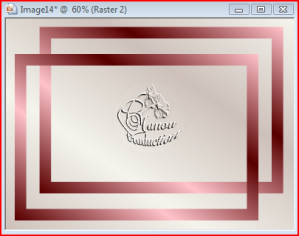
Fermer l’œil du calque du fond
Fusionner les calques visibles – Ré-ouvrir le calque fermé
3- Effets – Modules externes –Factory/Gallery B – Fluttering Flag
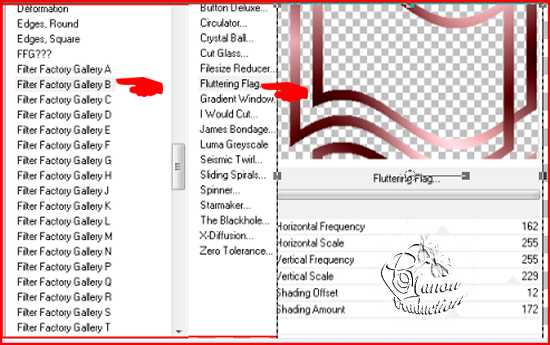
(162-255-255-229-12-172)
Avec la baguette magique Tolérance et Progressivité à 0
Sélectionner l’intérieur du cadre central
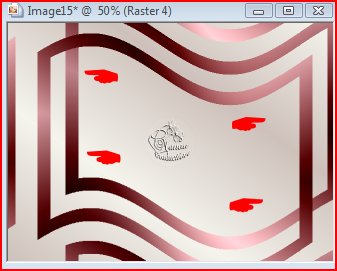
Nouveau calque raster
Copier le tube paysage – Coller dans la sélection
Modules Externes FM TT/Blend Emboss par défaut
Quitter la sélection
Agencer vers le bas
Sur le calque au dessus
Effets – Effets 3D – Ombre portée = 1/1/50/2 noir
Refaire l’ombre avec 0/0/60/70/noir
4- Copier et coller en tant que nouveau calque le tube personnage
Image – Redimensionner à 80% - Tous les calques non coché
Modules Externes AAA Filters/Foto Fix
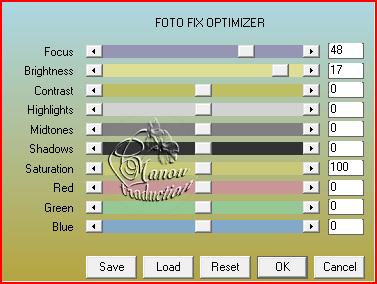
Placer comme sur l’image finale
Ombre portée en mémoire 0/0/60/70/noir
5- Image – Ajouter des bordures – Symétrique coché
2 px #6D393D
Modules externes – Xero Porcelain par défaut
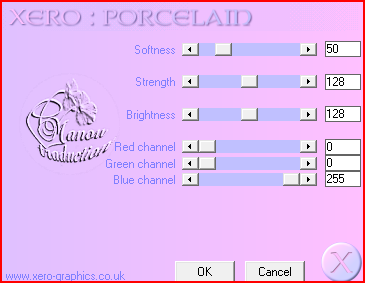
Fusionner tous/Aplatir
Ouvrir la police Birdman – Fermer la couleur du haut
Mettre du blanc en ARP – La taille est fonction de la longueur du texte
Ecrire votre pseudo ou le titre lettre par lettre, placer et jouer avec l’inclinaison
Fusionner tous/Aplatir
Enregistrer en jpg si vous ne souhaitez pas faire l’animation
Pour l'animation
6- Dupliquer 2 fois votre calque pour avoir 3 calques en tout
Avec l’outil sélection lasso « point à point » tracer une sélection sur l’eau

Sur le calque en haut de la pile
Modules externes – Almathera/Puddle
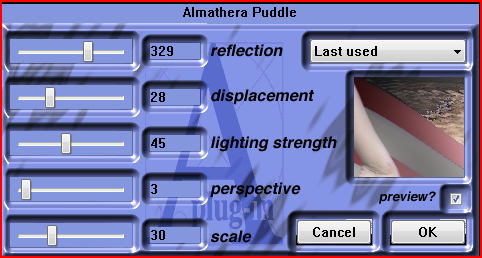
Sur celui du milieu – Répéter l’effet en ne changeant que scale pour 40
Sur celui en bas de la pile même effet avec scale à 50
1A -Ouvrir le logiciel Animation shop
Revenir sur votre travail
Sélectionner le calque en haut de la pile – Copier
Revenir dans animation shop
Coller comme nouvelle animation
1B -Retourner sur votre travail
Copier le calque du milieu
Dans animation shop – Coller après l’image active
Faire la même chose pour le calque en bas de la pile
(attention à bien fermer l’œil des calques non sélectionnés)
1C- Aller sur animation
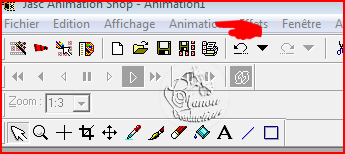
Descendre sur Propriété de l’image
Dans durée mettre 16 (perso j’ai mis 26)
1D – Aller sur Fichier – Descendre sur Enregistrer sous
Sélectionner le format GIF – Enregistrer
Faire suivant et en dernier terminer
Crédits :
Le tutoriel a été conçu et écrit par Zemobia Juin 2008 et lui appartient
La trduction est la propriété de Manoucrea 25/06/2017
La version d'Alyciane qui teste mes traductions, merci
